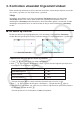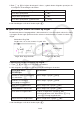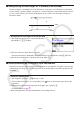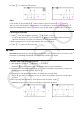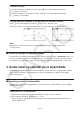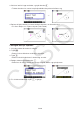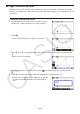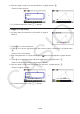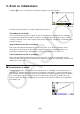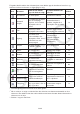User Manual
Table Of Contents
- Innhold
- Bli kjent – Les dette først!
- Kapittel 1 Grunnleggende bruk
- Kapittel 2 Manuelle beregninger
- 1. Grunnleggende beregninger
- 2. Spesialfunksjoner
- 3. Angi vinkelenhet og displayformat
- 4. Funksjonsberegninger
- 5. Numeriske beregninger
- 6. Beregninger med komplekse tall
- 7. Binære, oktale, desimale og heksadesimale heltallsberegninger
- 8. Matriseberegninger
- 9. Vektorberegninger
- 10. Metriske omformingsberegninger
- Kapittel 3 Listefunksjon
- Kapittel 4 Likningsberegninger
- Kapittel 5 Graftegning
- 1. Eksempelgrafer
- 2. Bestemme hva som skal vises på et grafskjermbilde
- 3. Tegne en graf
- 4. Lagre og hente frem innholdet av grafskjermbildet
- 5. Tegne to grafer på samme skjerm
- 6. Manuell graftegning
- 7. Bruke tabeller
- 8. Endre en graf
- 9. Dynamisk grafskriving
- 10. Tegne graf for en rekursjonsformel
- 11. Tegne kjeglesnitt som graf
- 12. Tegning av punkter, linjer og tekst på grafskjermen (Skisse)
- 13. Funksjonsanalyse
- Kapittel 6 Statistiske grafer og beregninger
- 1. Før du utfører statistiske beregninger
- 2. Beregne og tegne grafer for statistiske data med én variabel
- 3. Beregne og tegne grafer for statistiske data med parvise variabler (kurve montering)
- 4. Utføre statistiske beregninger
- 5. Tester
- 6. Konfidensintervall
- 7. Distribusjon
- 8. Inntastings- og utdataledd for tester, konfidensintervall og distribusjon
- 9. Statistisk formel
- Kapittel 7 Økonomiske beregninger
- 1. Før du utfører økonomiske beregninger
- 2. Vanlig rente
- 3. Rentes rente
- 4. Kontantstrøm (investeringsvurdering)
- 5. Amortisering
- 6. Omregning av rentefot
- 7. Kostnad, salgspris, fortjenestemargin
- 8. Dag-/datoberegninger
- 9. Avskrivning
- 10. Obligasjonsberegninger
- 11. Økonomiske beregninger ved hjelp av funksjoner
- Kapittel 8 Programmering
- 1. Grunnleggende programmeringstrinn
- 2. Funksjonstaster for Program-modus
- 3. Redigere programinnhold
- 4. Filbehandling
- 5. Kommandoreferanse
- 6. Bruke kalkulatorfunksjoner i programmer
- 7. Kommandolisten i Program-modus
- 8. CASIO-kalkulator med vitenskapelige funksjoner Spesialkommandoer <=> Tekstkonverteringstabell
- 9. Programbibliotek
- Kapittel 9 Regneark
- Kapittel 10 eActivity
- Kapittel 11 Minnehåndtering
- Kapittel 12 Systemhåndtering
- Kapittel 13 Datakommunikasjon
- Kapittel 14 Geometri
- Kapittel 15 Picture Plot
- Kapittel 16 3D-graffunksjon
- Kapittel 17 Python (kun fx-CG50, fx-CG50 AU)
- Kapittel 18 Distribusjon (kun fx-CG50, fx-CG50 AU)
- Vedlegg
- Examination Modes
- E-CON4 Application (English)
- 1. E-CON4 Mode Overview
- 2. Sampling Screen
- 3. Auto Sensor Detection (CLAB Only)
- 4. Selecting a Sensor
- 5. Configuring the Sampling Setup
- 6. Performing Auto Sensor Calibration and Zero Adjustment
- 7. Using a Custom Probe
- 8. Using Setup Memory
- 9. Starting a Sampling Operation
- 10. Using Sample Data Memory
- 11. Using the Graph Analysis Tools to Graph Data
- 12. Graph Analysis Tool Graph Screen Operations
- 13. Calling E-CON4 Functions from an eActivity
14-36
4. Trykk J for å gå ut av Pan-modus.
→
Obs!
I Pan-modus, vil hvert trykk på w endre formen for pekeren mellom og . Mens
-pekeren vises kan du bruke retningstastene for å flytte den til et annet sted på skjermen. Å
trykke på retningstastene mens
-pekeren vises, vil flytte (panorere) innholdet av skjermen.
u Rulling av skjermen
1. Trykk . eller utfør følgende operasjon: 1e(View) – 3:Scroll.
• Scroll-modus aktiveres, noe som indikeres av
-ikonet i det øverste høyre hjørnet på
skjermen. Pekeren vil forsvinne fra skjermen på dette tidspunktet.
2. Bruk retningstastene til å rulle skjermbildet i den retningen du vil.
3. Trykk J for å gå ut av Scroll-modus.
k Zoom
Geometry-modus gir deg et utvalg zoom-kommandoer, som du kan bruke for å forstørre eller
forminske et fullstendig skjermbilde eller et bestemt område av et objekt.
u Zoome ved hjelp av zoom-boksen
1. Utfør følgende operasjon: 1e(View) – 1:Zoom Box.
• Dette får
-ikonet til å dukke opp i det øverste høyre hjørnet på skjermen.
2. Flytt pekeren til det stedet på displayet på en kant av området som du ønsker å velge som
område for zoom-boksen, og trykk deretter w.
3. Flytt pekeren mot de motsatte kantene av området for zoom-boksen.
• Mens du gjør dette, vil kalkulatoren vise en ramme som utvides etter hvert som du flytter
pekeren.
4. Etter å ha valgt det området for zoom-boksen som du ønsker, trykk w.
• Området innenfor zoom-boksen vil utvides til å fylle hele skjermen.
→